word文档,我想大家应该都知道吧,从它一开始被发明创造出来以后,它就一直是我们最为重要的办公软件之一。或许大家会觉得word文档很简单,没有不会的。
话是这样说没错,但“会”和“精”又是两个概念,这其中差别就是我们对快捷键的熟悉程度了。
下面就由我为您提供更多的技巧,希望能帮助您。 Word基本操作教程 1、WORD的启动与关闭 启动:开始→程序→MicrosoftWord 关闭:文件→退出、关闭按钮 2、WORD窗口的组成:标题栏、菜单栏、工具栏、文档窗口、状态栏 3、打开或关闭工具栏:“视图”菜单→工具栏→选择工具选项(右击工具栏→选择工具选项) 4、文本的基本制作 1)选择汉字输入法: 方法 一:鼠标单击任务栏上的“En”图标→选择汉字输入法 方法二:Ctrl+Shift组合键选择 2)中英文切换的方法:Ctrl+空格键或在中文输入时,第一个字母输入v,随后输入的便是英文。 3)汉字输入方法:(智能ABC输入法) 输入完整汉语拼音;例如新世纪:xinshiji 输入声母。例如计算机:jsj 输入词组前一字完整的拼音和后一字的声母;例如信息:xinx。
用数字键选择汉字;第一字词用空格键选择;用“+-”键翻页。 拼音中ǔ用v代替;如女同学:nvtongxue 输入大写的一、二……一○等:io+数字 重复输入:先输入要重复的文字→将插入点移到适当的位置→按F4或CTRL+Y。 4)标点符号的输入: 中西文标点选择:,.和,。
常用标点符号的输入:顿号、—书名号《》—<> 特殊标点符号的输入:右击输入法状态栏右边的软键盘图标→选择标点符号。 5)关闭软键盘的方法:单击软键盘图标。 6)保存文件:文件→保存(另存为); “常用工具栏”上“保存”按钮。
7)打开文件:文件→打开→查找范围、文件名→打开。 5、上机操作:输入下列文字。 首届世界华人学生 作文 大赛 启事 迎着新世纪的曙光,“世界华人学生作文大赛”向我们走来。
在以往成功举办了四届“全国学生‘丑小鸭’作文大赛”的基础上,本届大赛将扩大竞赛范围,面向海内外所有的华人学生。本届大赛由中国侨联、全国台联、中国写作学会、《人民日报》(海外版)、中国国际广播电台、《21世纪学生作文》杂志社共同举办,旨在加强海内外炎黄子孙在生活、学习方面的交流与沟通,活跃学生课外学习生活,展示华人学生的精神面貌。 第二节文本的基本编辑 教学目的:学习文本编辑的方法,掌握文字段落的设置与修饰。 教学重点:文本编辑的方法;文字的设置与修饰;段落的设置。
教学时间:2课时 教学步骤: 1、文本编辑的方法 插入文字:①用键盘移光标到插入文字处;②在插入文字处单击鼠标光标。 输入特殊符号:①插入→符号;②右键→快捷菜单中“符号” 删除不需要的文字:按Delete键删除光标后面的字符;按Backspace键删除光标前面的字符。 选定一段文字:单击段首选中当前行;双击段首选中当前段;三击段落任意处选中当前段。 移动或复制一段文字 移动:选定文字→剪切→选定目标位置→粘贴(或用鼠标选定直接拖动到目标位置) 复制:选定文字→复制→选定目标位置→粘贴(或用鼠标选定按ctrl键直接拖动到目标位置) 6)查找或替换某些文字 查找:编辑→查找→查找内容→查找下一处 替换:编辑→替换→查找内容、替换为→查找下一处→替换(全部替换) 2、文字的美化 改变字号、字体和颜色:单击工具栏上的字号、字体和颜色按钮。
改变文字的格式:加粗、倾斜、下划线、字符边框、字符底纹、字符缩放 使文字产生特殊效果:格式→字体(字体、字型、字号、着重号、效果)→动态效果 改变字间距:格式→字体→字符间距 改变文档中文字的方向:常用工具栏→更改文字方向(格式→文字方向) 3、简单排版 调整段落的对齐方式:格式工具栏→居中、右对齐、分散对齐 改变行距:选定段落→格式→段落→行距→确定 设置段落的首行缩进和左右边界:水平标尺上的缩进标记 改变段间距:定位段落→格式→段落→缩进和间距→间距(段前、段后)→确定 上机操作:按要求完成下列文字: 瑞雪 大雪 整整下了一夜。早晨,天放晴了,太阳出来了。 山川、树木、房屋,全都罩上了一层厚厚的雪,万里江山变成了粉妆玉砌的世界。落光了叶的柳树上,挂满了毛茸茸、亮晶晶的银条儿;冬夏常青的松树和柏树,堆满了蓬松松、沉甸甸的雪球。
大街上的积雪有一尺多深,脚踩上去发出咯吱咯吱的响声。一群群孩子在雪地上堆雪人,掷雪球。那欢乐的叫喊声,几乎把树枝上的积雪震落下来。
俗话说,“瑞雪兆丰年” 要求: 在C盘上新建一文件夹,取名为自己的名字 利用WORD输入上面的 文章 标题:黑体、小一号、拉宽150%、加粗、使用“礼花绽放”效果 第一段:隶书、小四号、加下划线 第二段:宋体、小四号、“蓬松松”加边框 第三段:楷体、小四号、斜体 第四段:仿宋体、红色、小四号,“瑞雪兆丰年”5个字加着重号、“俗话”加底纹 正文行距为1.5倍行距,段前5磅、段后5镑 将该文件以文件名“瑞雪.DOC”保存在要求1中新建的文件夹下。 第三节表格的建立与编辑 教学目的:学习表格的制作,掌握表格的基本编辑。 教学重点:表格的制作;表格的美化与编辑。
教学时间:2课时 教学步骤: 一、建立表格的三种方法 1、制作简单的表格 在“常用工具栏”的“插入表格”按钮上,用鼠标向下拖动。 2、手工绘制表格 右击工具栏→表格和边框工具栏,单击“常用工具栏”中的“绘制表格”按钮,在文本面上画出矩形框,表格内部画出直线和斜线。单击“擦除”按钮,可以擦除线条。 3、使用菜单命令建立表格 用光标定位表格位置→“表格”菜单→“插入表格”→选择行数和列数以及格式→确定 二、表格的美化与编辑 1、表格的美化与修饰 1)单击表格中的任何一个单元格→”表格”菜单→“表格自动套用格式”→选择格式→要应用的格式→将特殊格式应用于→确定 2)“视图”菜单→“工具栏”→“表格和边框” 利用“表格和边框工具栏”来设置表格格式:字体、底色、字体颜色、对齐、线条粗细、边框颜色、边框设置、底纹。
word使用教程之新建文档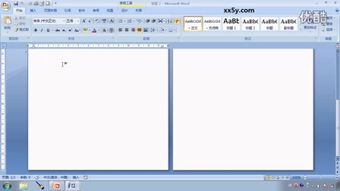
在word中,用户不仅可以使用Word文档模板新建Word文档,还可以根据当前打开的Word文档新建Word文档那么下面就由我给大家分享下word使用教程之新建文档的技巧,希望能帮助到您。 word使用教程之新建文档步骤如下: 步骤一:点击【开始】菜单---->【所有程序】----->【Microsoft Office】----->【Microsoft Office Word 2007】,这样就会新建出一个文档 步骤二:如果想设置word文档的纸张大小,可以通过【页面布局】--->【页面设置】---【纸张】来设置当前文档的纸张大小 步骤三:第二种新建文档的 方法 是在已有文档的基础上新建文档。
点击【office按钮】---->【新建】 步骤四:然后会出现新建文档对话框,根据自己的需要建立相应的文档,我这里创建一个默认的空白文档,点击【创建】即可创建出新的文档 步骤五:第三种方法是直接通过点击新建按钮进行创建文档,首先要将新建选项放在快速访问工具栏里,如图设置,选中新建,就会出现新建的图标,当需要创建新文档时,直接点击即可 步骤六:第四种方法是通过【Ctrl+n】快捷键创建新文档 步骤七:第五种方法是利用模板的方式创建文档。
Word 的基础入门教程
有关Word 的基础入门教程 Word 基础入门教程——教程1:设置字体(一) 一、字体格式 文字格式主要包括字体、字号、颜色等等,使用格式后文章看起来很整齐,也有利于阅读,下面我们通过一个练习来学习设置文字格式; 1、选择字体 1)启动Word,输入两行文字,“文字格式↙1、字体:宋体、黑体、楷体↙”(↙表示每行输完后按一下回车键); 2)宋体是最常见的字体,默认输入的文字就是宋体; 3)选中文字“黑体”,方法是把鼠标移到“黑”的左边,按住左键不松,拖动“体”的后边, 这时候“黑体”两个字就被选中,颜色变成黑色(反白显示); 4)在工具栏的中间找到“宋体”那儿,点一下旁边的下拉按钮,出来下拉列表,在里面找到“黑体”,点击选中, 这时工作区里头选中的文字,它的字体就改成黑体了; 5)同样再选中拖黑“楷体”这两个字,在工具栏中点下拉按钮,选择“楷体_GB2312”,把字体改成楷体; 这样字体修饰就做好了,接下来我们来学习字号的修改; 2、 复制文字 1)拖黑选中第二行文字,从“字”拖到最后的“体”,前面的“1、”已经设成自动序号了,由系统来编辑,所以不让选中; 2)把鼠标移到黑色里面,然后点右键,注意瞄准以后再点右键,弹出一个菜单,在“复制”上点一下鼠标左键选择复制命令; 3)再把鼠标移到第三行,在“2、”的后面空白里敲一下鼠标右键,注意瞄准了再点鼠标右键, 4)在弹出的菜单里面,找到“粘贴”命令,单击鼠标左键选择粘贴,这样就把上一行文字复制到这儿了; 5)选中这一行的“字体”改成“字号”,在“宋体”后面点一下左键,加上“一号”、“黑体”后面加上“二号”、“楷体”后面加上“三号”; 3、 设置字号 1)拖黑选中“宋体一号”,在工具栏中字体旁边有个“五号”,在它旁边的按钮上点一下; 在弹出的下拉列表中,选择“一号”,看一下效果; 2)再拖黑选中“黑体二号”,在工具栏的字号按钮上点一下,选择“二号”,看一下效果; 3)同样把“楷体三号”设成“三号”大小,看一下效果; 以“文字格式”为文件名,保存文件到自己的文件夹; 你还可以试试阿拉伯数字的字号,从而可以得出字号大小的规律; 本节学习了设置文字格式的基本方法,包括设置字体和设置字号,如果你成功地理解并完成了练习,请继续学习下一课内容; Word中格式刷怎么用? 格式刷可以说是Word中非常强大的功能之一,有了格式刷功能,我们的工作将变得更加简单省时。在给文档中大量的内容重复添加相同的格式时,我们就可以利用格式刷来完成。
下面由电脑十万个为什么网站的笔者为大家详细的介绍“格式刷”的功能、用途以及使用方法,希望在日常工作中提升大家的工作效率。
格式刷作用:复制文字格式、段落格式等任何格式; 格式刷快捷键:Ctrl+Shift+C 和 Ctrl+Shift+V ; 格式刷在哪里,它的位置:格式刷在“常用工具栏”上面在粘贴的旁边 ; 格式化的使用:先用光标选中文档中的某个带格式的“词”或者“段落”,然后单击选择“格式刷”,接着单击你想要将他们替换格式的“词”或“段落”,此时,他们的格式就会与开始选择的格式相同。 操作演示,格式刷怎么用? 上面详细的讲解了格式刷的使用方法,大家可能还是会有点不理解,下面我就来作个图文演示,希望大家能够更加易懂。请务必仔细阅读! 如下图中,我输入了5排“欢迎大家来到Word联盟!”,其中第一排我将他们设置了“红色”与“粗体”格式,但是其他几排都是默认的格式。现在,我就要用格式刷功能来将第一排中的格式复制到其他4排中。
第一步、选中第一排中的“欢迎大家来到Word联盟!”,然后鼠标单击常用工具栏上的“格式刷”按钮; 第二步、此时,光标左边就会多出一个刷子一样的东西,用鼠标选择第2排;松开鼠标后,你就可以发现第2排已经完全的复制了第1排的格式啦!~ 复制完格式以后,你会发现鼠标旁边的小刷子又不见了,光标又恢复了默认时候的了,若想再继续就重复刚才的步骤。 格式刷使用小技巧:每使用一次格式刷都必须重复一样的步骤这样是不是太麻烦了?如果一篇文档中需要复制的格式有很多,那岂不是要重复按N多次格式刷按钮?告诉大家一个好方法,先前我们只是“单击”格式刷按钮,如果想每次只要复制一次格式然后不断的继续使用格式刷,我们可以鼠标“双击”格式刷按钮,这样鼠标左边就会永远的出现一个小刷子,就可以不断的使用格式刷了。若要取消可以再次单击“格式刷”按钮,或者用键盘上的“Esc”键,来关闭。
Word中摄氏度符号怎么打? 通过网络调查,笔者发现有许多网民在使用WORD软件输入一些特殊符号,平常最多也只是输入些平方米、立方米、直径符号等,有很多部分网友还不知道Word中摄氏符号怎么打。 虽说有些小符号平常很少会被用到,但是大家还是有必要去掌握的,说不定在哪一天就用上了!下面笔者将为大家讲解Word中摄氏度符号怎么打的多种方法! 一、利用各种输入法输入摄氏度符号! 搜狗输入摄氏度: ①单击搜狗的“小键盘”,选择“特殊符号”; ②然后再弹出的特殊符号中选择“数字/单位”,然后再左下方就可以看到“摄氏度℃”符号。 QQ输入法摄氏度符号输入方法: ①点击QQ输入法最右边的一个“扳手图标”,然后选择“符号”; ②在弹出的符号输入器的左边选择“数字/单位”,然后在右边就可以找到想要的“摄氏度”了。
二、Word2003中输入摄氏度符号技巧 ①打开Word2003,单击菜单栏“插入”中的“特殊符号”; ②在“单位符号”中即可找到你想要的“摄氏度”符号了。 三、Word2007中摄氏度符号怎么打出来 单击“插入”选项卡,选择“特殊符号”选项组中的“更多”,然后“单位符号”,选择摄氏度符号确定即可。 如何在word文档里加入想要的截图,电脑实战 Word文档很多人应该都会运用了,不过就是熟练程度的问题,下面我们来讲一下,如何把我们想要的图片截图,然后如何放到word文档里面,当然这对于很多刚刚进入电脑,或者刚刚接触电脑的朋友来讲是一个难题,很多人不懂怎么截图,首先我们来讲一下如何截图。
? 我们可以找到一个自己存过的图片,或者网页上刚刚发现比较喜欢的图片,下面讲一下方法。我们可以登录QQ上,随便找一个对话窗口然后点击屏幕截图,也就是qq窗口中的第八个图标,有个框,底下有个剪子的图标,这就是我们要找的工具。为了方便,我给大家看一下如何,被击中的按钮。 找到以后,选择想要图片的范围,然后点击右键保存到桌面,设定一个好记的,比如数字的名字。
最后,把我们想要的`图片直接拖拽到word中指定的地方就完成了。看没看到效果,还等什么,操作一下吧。 Word如何随心所欲的把文字与图片组合起来 我们在word里写文章的时候,往往要插入一些图片,这样会使文章图文并茂增加可读性,图片与文章的组合,能更好的体现文章的表达主旨,很多人写文章都知道插入图片,但有些人并不知道,图片与文字的合理组合,接下来我将告诉大家文字与图片的随意组合 首先打开word文档,在已有的文章内容插入图片: 此时,我们会看见图片孤零零的在文字下面,显得不够紧凑.这就需要我们合理的布局文字与图片的位置,鼠标点击图片,会出现一个工具栏: 点击文字环绕选型之后选择紧密型环绕,就能随意拖图片到任一段落位置 我们能把图片与文字有机的结合在一起,让文章排版更完整,所以小技巧十分重要,希望对您有所帮助 想知道wps中的word的使用小窍门 在word文档中,大家比较常见的就是不知道怎么统计文字数量,下面我就教大家怎么统计。首先我们要打开wps的word文档,然后在电脑屏幕最底下有一个字数的标记,这就是统计字数的,大家看一下。
另外有的人说2003版的word不知道怎么查看,下面我告诉一下,打开word软件,点击桌面上的工具,再点击一下字数统计,就会有字数统计的,其中包括页数,字数,还有是否算空格,还包括行数,非中文单词,中文字符和朝鲜语单词等等详细的描述,还等什么,行动起来吧! 有的人不会改字体,其实字体就在标题栏上,有标注的点一下倒三角的图标就可以了,下面有好多字体供我们选择的。旁边还有字号,也是一个倒三角的图标,点一下就会出现很多字号,选择你想选的点击一下就可以。
标签: word教程



